Edición Básica de Vídeo en Openshot (tutorial 1)
Saludos amigos hoy voy a presentar un tutorial de edición básica de vídeo con el programa Openshot, para los que no lo conocen es un editor de vídeo bajo software libre, que funciona en diferentes plataformas como Linux, OS X, y
Windows.
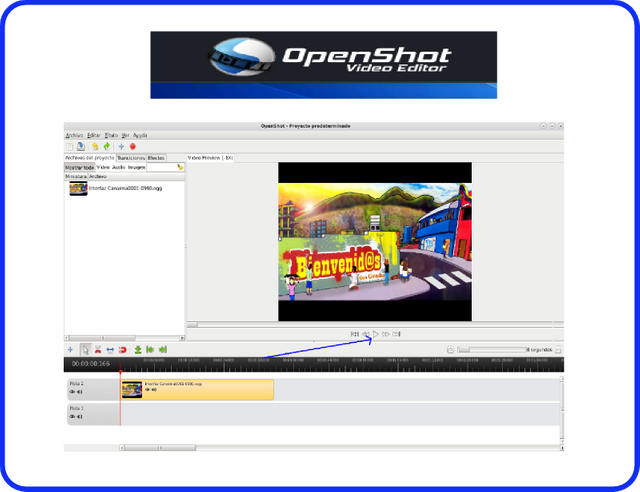
OpenShot:
Es un software de edición de vídeo no lineal1 multiplataforma2 de código abierto.
Entre los diversos lenguajes en los que está programado, su interfaz está hecha con Python, PyQt5 y GTK+, el backend de procesamiento de vídeo (libopenshot) está hecho en C++ y utiliza FFmpeg, la línea de tiempo interactiva con capacidad de "arrastrar y soltar" está hecha con HTML5 y AngularJS y varios de sus efectos 3D y animaciones utilizan Blender. 3 .
Esta es la página oficial: https://www.openshot.org/es/
Cómo hacer la Edición Básica de Vídeo en Openshot:
Paso 1:
Abrimos el programa Openshot
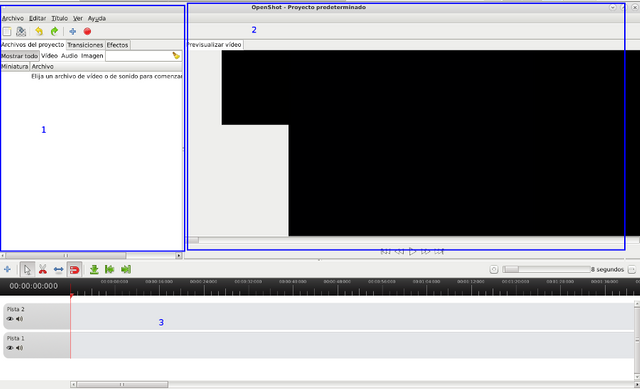
Donde podemos visualizar
El panel principal, que permite importar y exportar nuestros archivos que vamos a utilizar para la edición del vídeo. Aparece además para realizar las transiciones y efectos al vídeo.
Previsualizar el vídeo, para ver como va quedando nuestro vídeo.
La línea de tiempo para insertar nuestras imágenes, audio y vídeo que se van a editar.
Paso 2:
Le damos clic en la barra de herramienta en el símbolo más + para importar un archivo
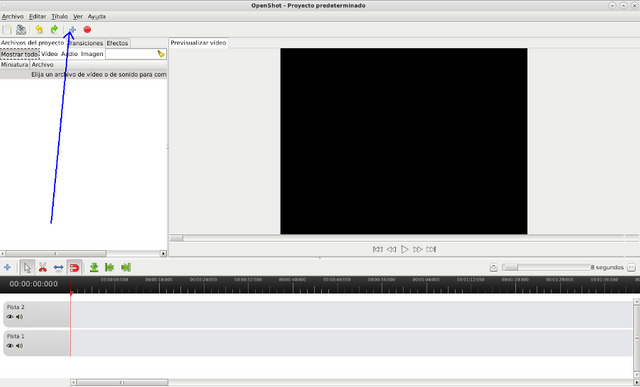
Seleccionamos el archivo de vídeo en la ubicación respectiva
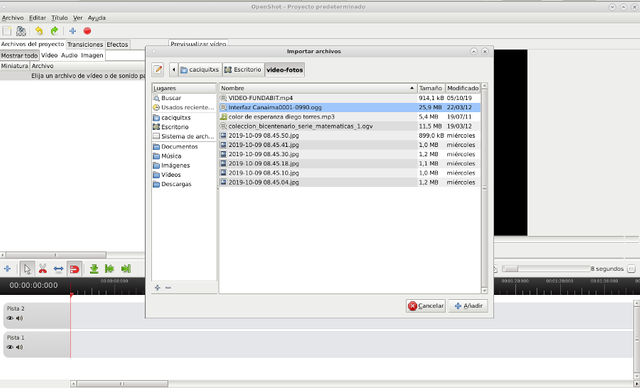
Paso 3:
Con clic sostenido del botón izquierdo desplazamos el vídeo a la línea de tiempo Pista 2
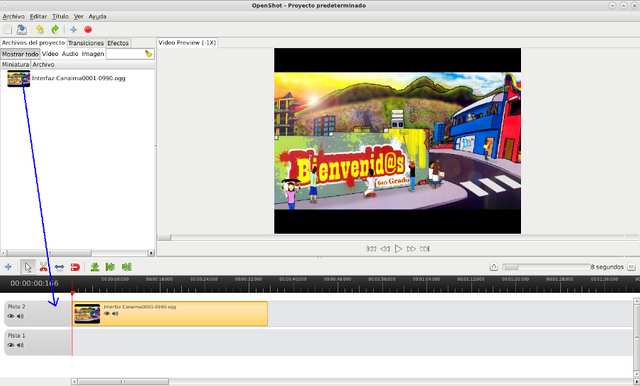
Paso 4:
Para ver el vídeo
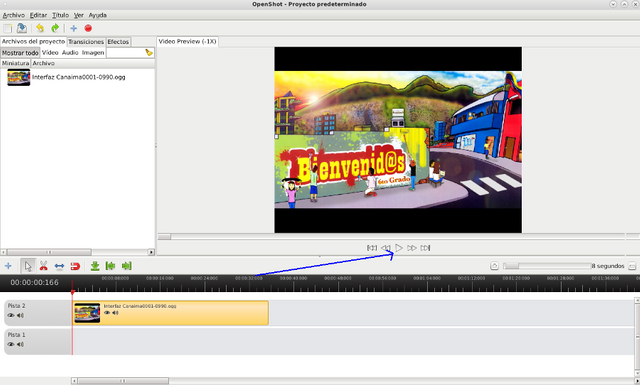
Paso 5:
Si necesitamos quitar el sonido al vídeo le damos clic en la campana, y también tenemos la opción para ocultar el vídeo dando clic en el ojo.
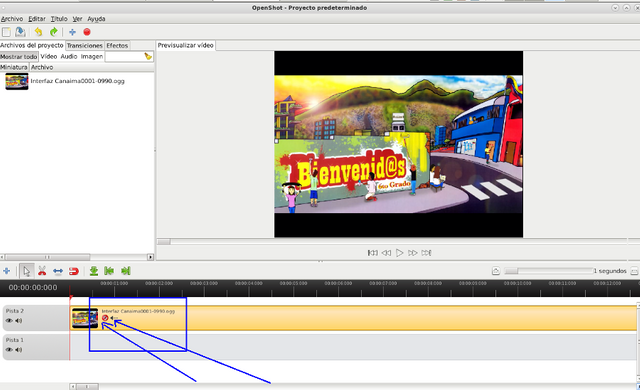
y también tenemos la opción para ocultar el vídeo dando clic en el ojo.
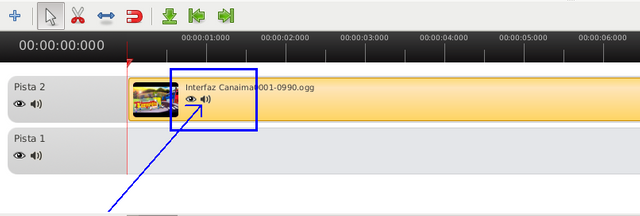
Paso 6:
Para copiar el vídeo, le damos clic derecho encima del vídeo y se selecciona duplicar.
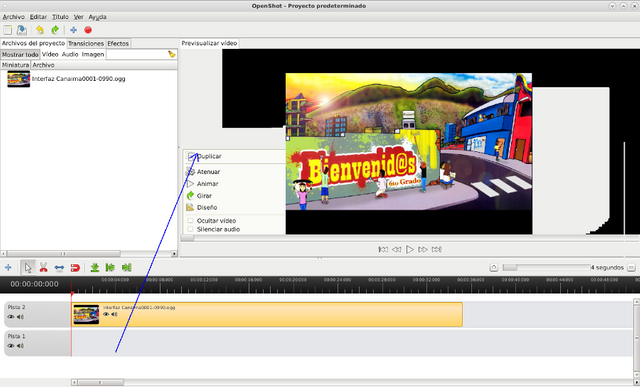
Paso 7:
Con clic sostenido desplazamos el vídeo a la pista de abajo, quedando así
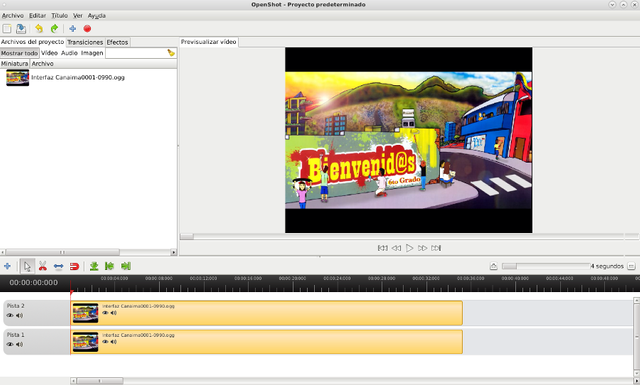
Paso 8:
Si deseamos borrar el vídeo presionamos clic derecho encima y se selecciona Quitar clic
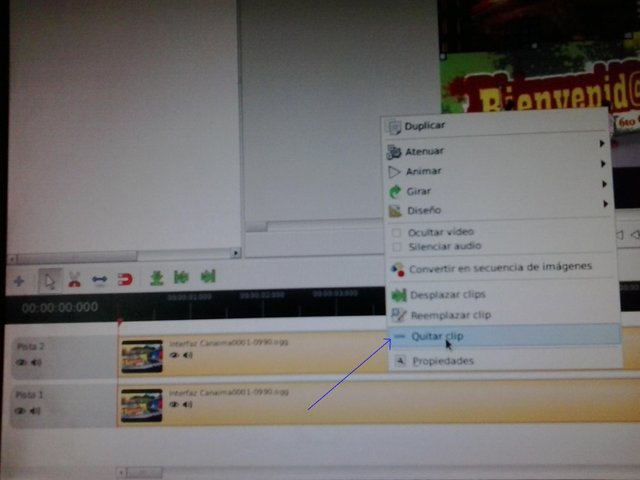
Quedando eliminado el vídeo de la línea de tiempo
Paso 9:
Si necesitamos eliminar una parte del vídeo, hacemos clic en la tijera para
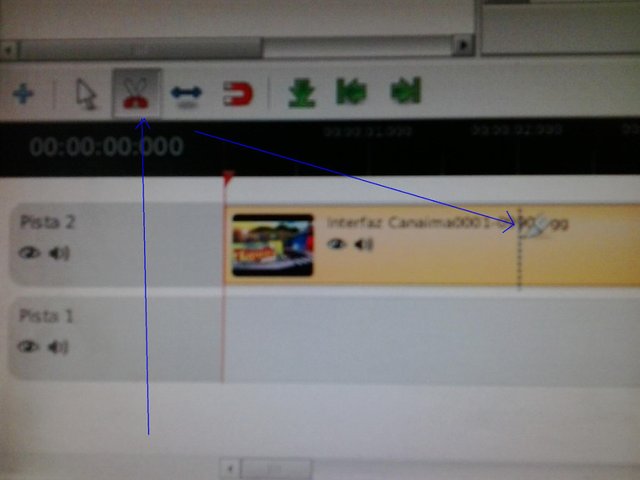
Luego darle clic en la parte donde lo vamos a cortar
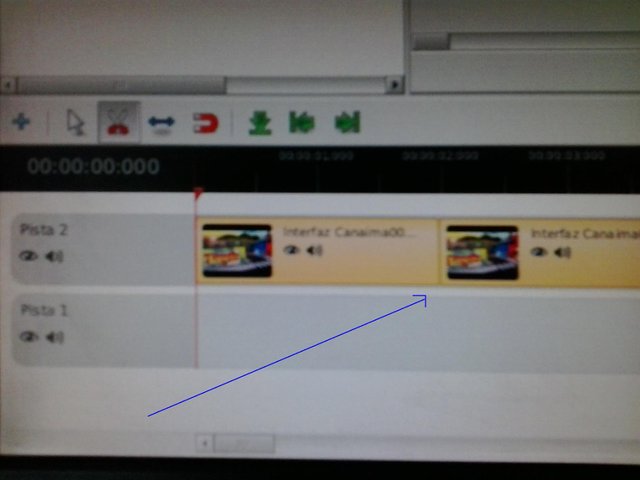
Quedando dividido en 2 partes
Paso 10:
Presionamos clic en la 2da parte del vídeo y seleccionar quitar clic para borrarlo
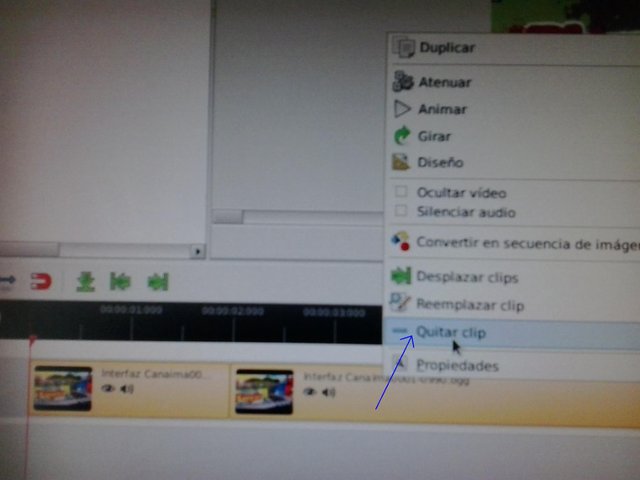
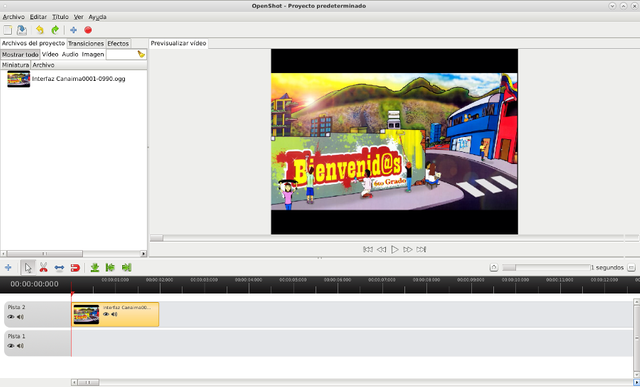
Veamos ahora como quedo el vídeo editado:
Fuente: Vídeo de presentación de minilapto Canaima de Venezuela.
Espero que les haya gustado, nos vemos en el próximo tutorial.

Saludos, gracias por apoyar mis publicaciones
This post has been resteemed by @original.content.
Follow me to keep up-to-date with posts tagged #oc and the author on ocdb's follow list.
If you don't like this message, please reply
STOPand I'll cease notifying you ASAP.Powered by witness untersatz!
Publicación votada al 17% de forma manual, síguenos para recibir más votos.
Posted using Partiko Android
Excelente tutorial :)
Saludos, muchas gracias